Windows Movie Maker oli aiemmin yksi luotettavimmista videonmuokkausohjelmista. Microsoftin lopetettua sen tukemisen ohjelmisto ei kuitenkaan pysty enää tarjoamaan kaikkia ominaisuuksiaan. Joten jos etsit erinomaista vaihtoehtoa videoiden muokkausohjelmalle, tämä artikkeli on sinua varten. Olemme täällä antaaksemme sinulle kaikki parhaat maksulliset ja ilmaiset videonmuokkausohjelmat, joita voit käyttää Windows Movie Makerin korvaajana. Sen lisäksi annamme sinulle myös riittävästi tietoa siitä, miten valita paras editori. Lue tämä viesti ja tutustu parhaisiin ohjelmiin ilman muuta. Windows Movie Makerin vaihtoehdot.
Osa 1. 5 ilmaista vaihtoehtoa Windows Movie Makerille
Etsitkö parasta vaihtoehtoa Windows Movie Makerille, johon pääset käsiksi ilmaiseksi? Sitten voit tarkistaa tämän osion, sillä annamme kaikki tarvitsemasi tiedot.
1. AVAide Video Converter
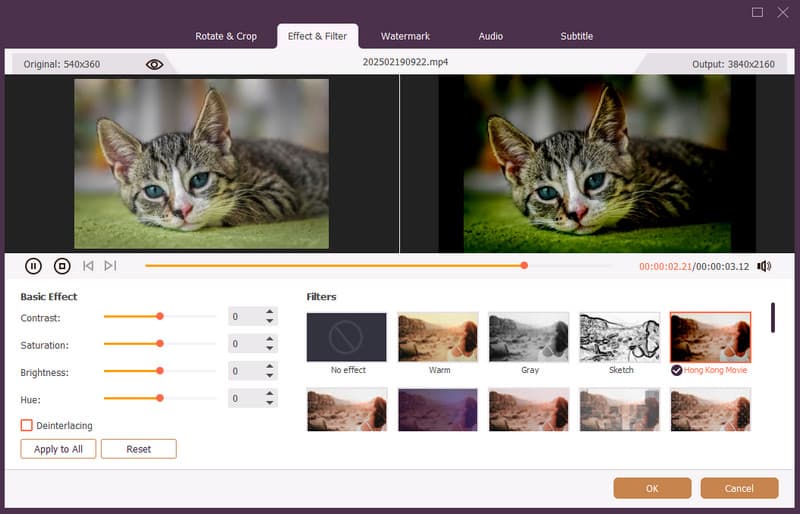
Yksi poikkeuksellisimmista videonmuokkausohjelmista, joita voit käyttää korvaamaan Windows Movie Makerin, on AVAide Video ConverterTämä videonmuokkausohjelma tarjoaa kaikki parhaat perus- ja edistyneet ominaisuudet, joita voit käyttää videoidesi parantamiseen ja parantamiseen. Voit käyttää videon rajaajaa, trimmeriä, kääntäjää, suodattimia, tehosteita ja paljon muuta. Voit jopa luottaa tähän ohjelmaan videoidesi muuntamisessa muihin videomuotoihin, kuten MP4, MKV, WMV, M4V, MOV jne. Voit myös ladata tämän editorin Macille ja Windowsille, mikä tekee siitä kätevämmän kaikille käyttäjille. Jos siis haluat tehokkaimman editorin, voit asentaa AVAide Video Converterin.

ILMAINEN LATAAUS Windows 7 tai uudempi
 Suojattu lataus
Suojattu lataus
ILMAINEN LATAAUS Mac OS X 10.13 tai uudempi
 Suojattu lataus
Suojattu lataus2. HitPaw Video Converter
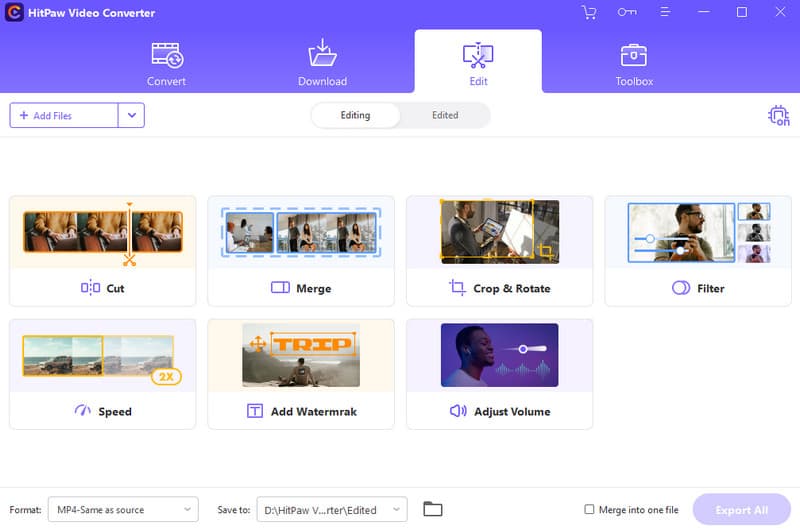
Toinen ilmainen ohjelmisto, johon voit luottaa videoiden muokkaamiseen, on HitPaw Video ConverterSe on ihanteellinen ohjelma, jos haluat muokata videoita käyttämällä videonmuokkauksen perustoimintoja. Tämä johtuu siitä, että ohjelma voi tarjota erilaisia työkaluja, kuten rajaus-, yhdistämis-, rotaattori-, nopeudensäädin-, lisäys- ja vesileimaja paljon muuta. Ainoa haittapuoli tässä on, että siitä puuttuu edistyneitä muokkausominaisuuksia.
3. VideoPad-videonmuokkausohjelma
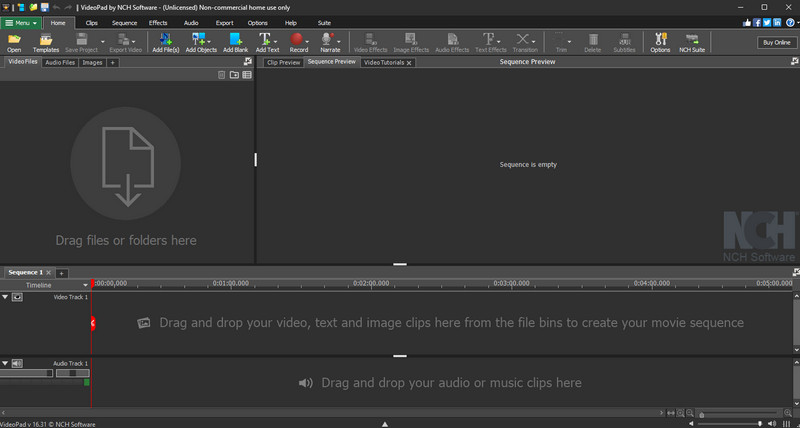
Etsitkö editoria, joka tarjoaa edistyneitä ja perusmuokkaustoimintoja? Siinä tapauksessa älä etsi enää. VideoPad-videonmuokkausohjelmaSe tarjoaa lähes kaikki tarvittavat ominaisuudet ammattitason videon tuottamiseen. Parasta tässä on sen yksinkertainen ja tyylikäs asettelu, joten se sopii kaikille käyttäjille, erityisesti ei-ammattilaisille.
4. CapCut-videonmuokkausohjelma
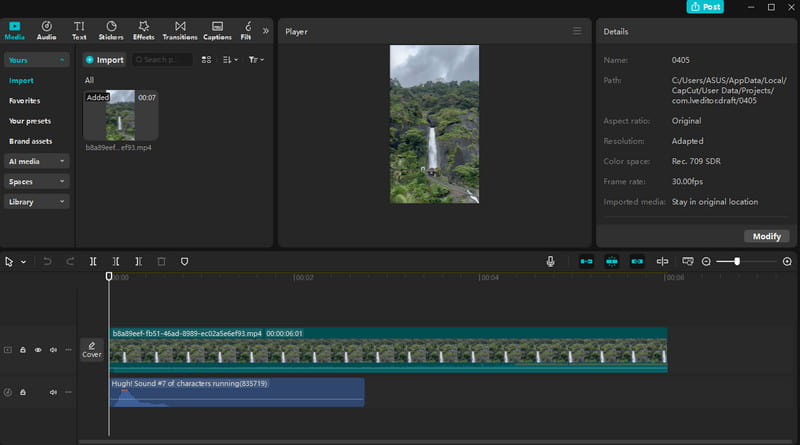
CapCut on toinen ilmainen vaihtoehto Windows Movie Makerille, jota voit käyttää tietokoneellasi. Pidämme tässä ohjelmassa siitä, että voit käyttää lukuisia kuvapankkivideoita, kuvia ja ääntä. Voit myös saada ääni- ja videotehosteita, joiden avulla voit parantaa videoitasi mieltymystesi mukaan. Parasta tässä on, että voit tallentaa lopullisen tuotoksen korkeammalla videonlaadulla, mikä parantaa katselukokemustasi. Ainoa ongelma on, että ilmaisversiota käytettäessä CapCut-vesileima lisätään tallennettuun videoosi.
5. DaVinci Resolve
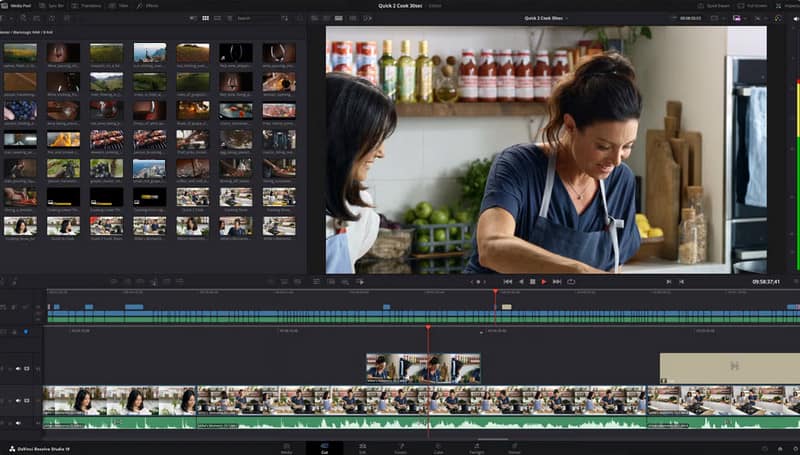
DaVinci ratkaise voi tarjota myös ilmaisversion, jos pääpaino on videoiden värimäärittelyssä. Lisäksi se tarjoaa lähes kaikki edistyneet videonmuokkausominaisuudet, joita tarvitset houkuttelevan videotulosteen luomiseen. Voit lisätä taustaääniä, siirtymiä, lisätä useita raitoja ja paljon muuta. Sinun on kuitenkin oltava riittävän taitava navigoidaksesi sen ominaisuuksissa, koska jotkut työkalut ovat haastavia käyttää ja löytää.
Osa 2. 5 maksullista vaihtoehtoa Windows Movie Makerille
Haluatko käyttää tilauspohjaista videonmuokkausohjelmaa Windows Movie Makerin vaihtoehtona? Sitten voit hankkia kaikki tarvitsemasi ohjelmat tästä osiosta.
1. Adobe Premiere Rush
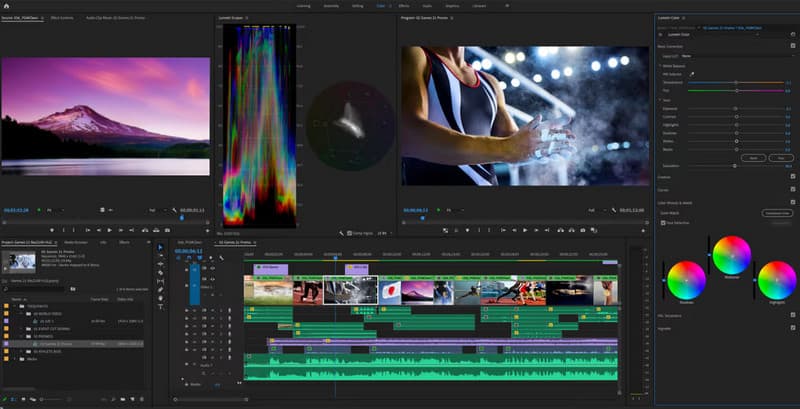
Jos haluat käyttää maksullista videonmuokkausohjelmaa, joka tarjoaa silti selkeän käyttöliittymän, suosittelemme käyttämään Adobe Premiere RushSen ihanteellisuuden tekee se, että sillä voi käyttää useita edistyneitä ominaisuuksia. Voit myös ladata/lisätä muokatun videon suoraan YouTubeen ja Facebookiin. Ainoa haittapuoli on, että tilauspaketti on hieman kallis.
2. Wondershare Filmora
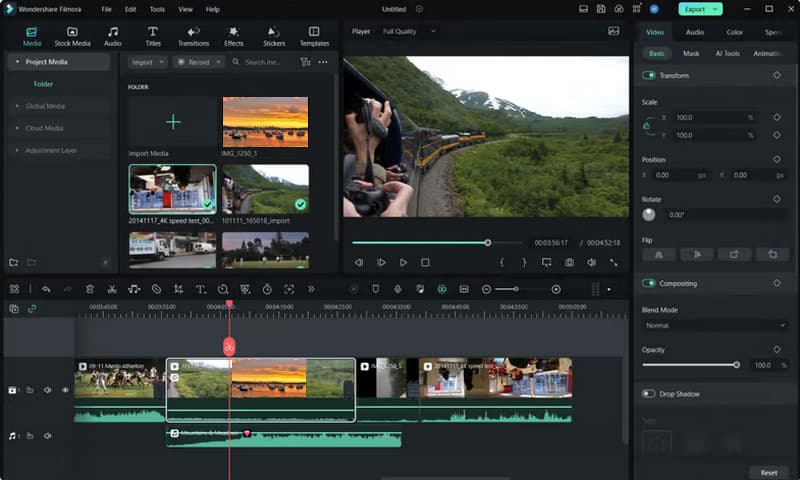
Wondershare Filmora on toinen täydellinen videonmuokkausohjelma, jota voit käyttää Windowsilla ja Macilla poikkeuksellisen videolaadun luomiseen. Videoiden muokkaamiseen on useita toimintoja. Voit rajaa MP4-videoita ja muita videoita. Voit muuttaa videon väriä, liittää musiikkia, kuvia ja muita mediatiedostoja. Lisäksi voit tallentaa lopputuloksen korkeampaan laatuun jopa 4K:iin. Tilaa siis tämä alusta ja aloita mestariteoksesi luominen.
3. Valoteokset
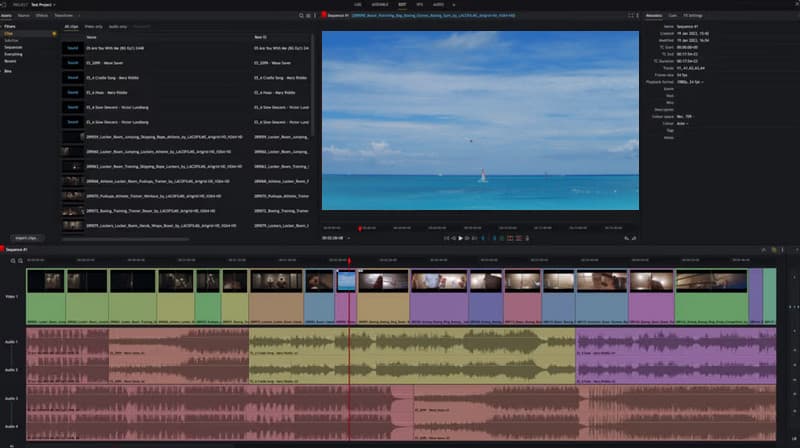
Toinen huippuluokan videodeittialusta, jota voit käyttää vaihtoehtona Windows Movie Makerille, on ValoteoksetTämän ohjelman avulla voit lisätä useita raitoja aikajanalle, jolloin voit käsitellä useita videotiedostoja samanaikaisesti. Lisäksi voit liittää aikajanalle toisen äänitiedoston, mikä on ihanteellista, jos haluat lisätä tekstityksiä, erillistä tekstiä, taustamusiikkia ja paljon muuta. Se voi jopa tarjota muokattavia tehosteita, mikä tekee siitä kätevän kaikenlaisille käyttäjille.
4. Adobe Premiere Elements
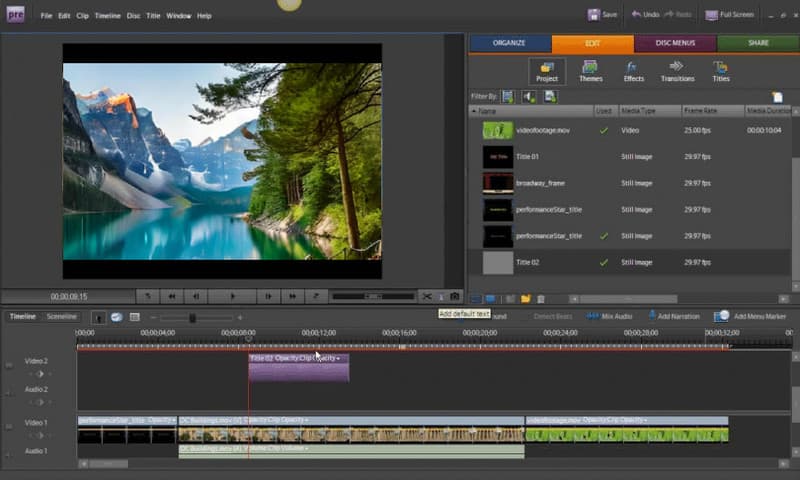
Jos haluat Windows Movie Makerin vaihtoehdon Windows 10:lle, 11:lle, 8:lle tai muille käyttöjärjestelmäversioille, voit kokeilla Adobe Premiere Elementsiä. Tämä ohjelma pystyy tarjoamaan kaikki edistyneet muokkausominaisuudet, joita tarvitset ammattimaisen videon luomiseen. Toinen hieno asia, jonka voit saada täältä, on sen erilaiset mediamallit, joiden avulla voit mukauttaa mestariteostasi tarpeidesi mukaan. Lisäksi voit lisätä siirtymiä, yhdistää videoita, säätää videoiden toistonopeutta ja paljon muuta. Ainoa haittapuoli tässä on sen hidas renderöintiprosessi, joka vie paljon aikaa.
5. Movavi-videonmuokkausohjelma
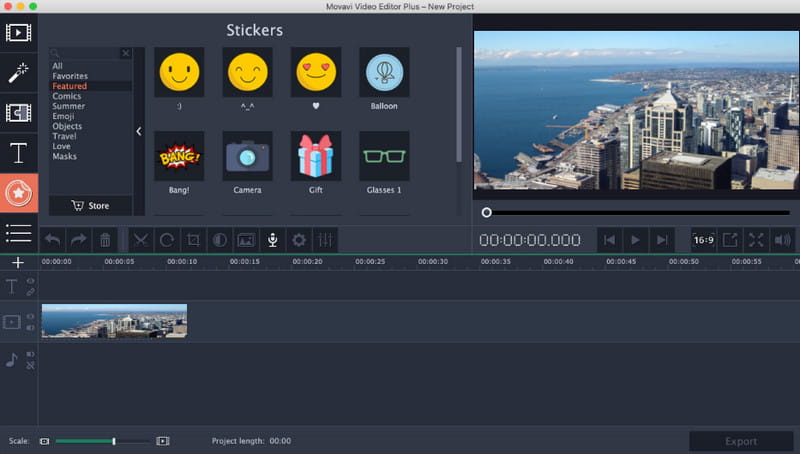
Viimeisenä videonmuokkausohjelmanamme, joka voi korvata Windows Movie Makerin, voit kokeilla Movavi-videoeditoriVaikka tämä työkalu on tilauspohjainen, voit silti käyttää kaikkia sen ominaisuuksia ilman ongelmia. Lisäksi voit käyttää erilaisia elementtejä, kuten kuvapankkivideoita, tarroja, kuvia ja paljon muuta. Voit jopa käyttää useampia toimintoja, kuten leikkuria, rajaajaa, kuvan kääntäjää jne. Jos haluat tarkistaa sen kokonaispotentiaalin, on parasta hankkia sen tilauspaketti ja aloittaa videoiden editointi.
Osa 3. Kuinka valita paras vaihtoehto Windows Movie Makerille
Oletko epävarma siitä, miten valita paras videonmuokkausohjelma Windows Movie Makerin sijaan? Jos olet, voit lukea kaikki alla olevat erittelyt saadaksesi tarpeeksi tietoa siitä, miten valita itsellesi paras videonmuokkausohjelma.
• Tarkista aina editorin käyttöliittymä. Jos olet aloittelija, valitse editori, jolla on selkeä asettelu.
• Tarkista kaikki ohjelman tarjoamat videonmuokkausominaisuudet.
• Jos tietokoneesi on heikkotehoinen, varmista, että ohjelma ei kuluta paljon resursseja.
• Jos haluat mieluummin käyttää videonmuokkausohjelmaa ilman kuluja, käytä ilmaisohjelmaa.
• Ota huomioon budjettisi käyttäessäsi tilauspohjaista editoria.
• Voit tarkistaa internetistä erilaisia arvosteluja tietystä videonmuokkausohjelmasta nähdäksesi muiden käyttäjien kokemuksia.
Näiden kanssa parhaat vaihtoehdot Windows Movie Makerille, voit silti parantaa ja tehostaa videoitasi tietokoneellasi. Olet jopa löytänyt sekä ilmaisia että maksullisia videonmuokkausohjelmia, joten voit valita mieleisesi videonmuokkausohjelman. Lisäksi, jos haluat ilmaisen videonmuokkausohjelman, joka tarjoaa sekä edistyneitä että perusvideonmuokkaustoimintoja, on parasta käyttää AVAide Video ConverterSe voi jopa tarjota selkeän asettelunsa, jonka avulla voit navigoida kaikessa helposti.
Täydellinen videotyökalupakkisi, joka tukee yli 350 formaattia muuntamiseen häviöttömään laatuun.
Editoi videota




